Nikon COOLPIX S1100PJ: 6 Коснитесь Начать печать.
6 Коснитесь Начать печать.: Nikon COOLPIX S1100PJ
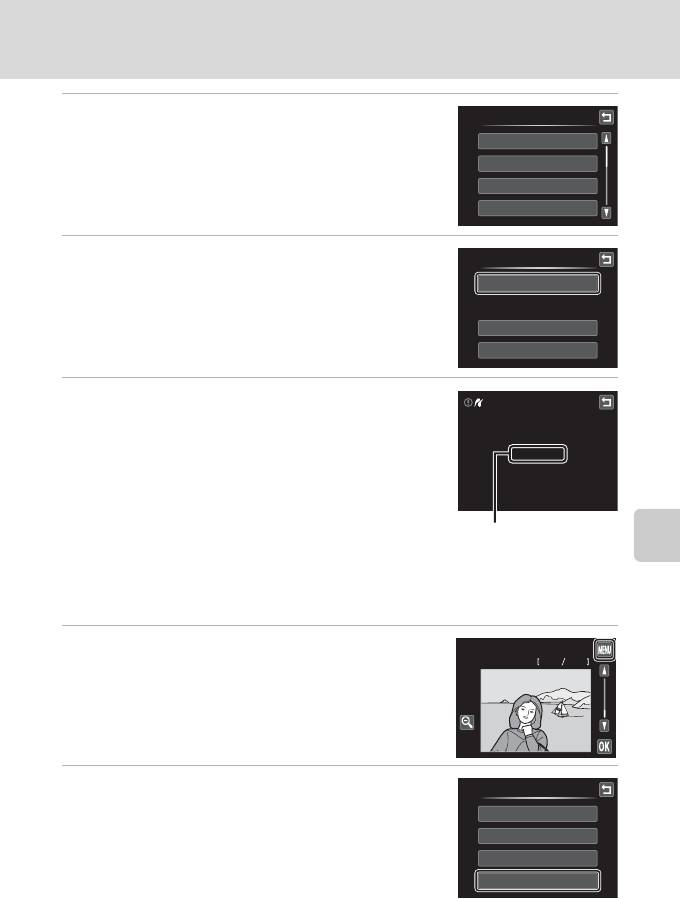
Подключение к принтеру
5
Коснитесь нужного параметра размера бумаги.
Размер бумаги
Коснитесь B или C для отображения дополнительных
По умолчанию
вариантов.
3,5"×5"
Чтобы указать размер бумаги при помощи настроек
Подключение к телевизору, компьютеру и принтеру
5"×7"
принтера, выберите в меню размера бумаги значение По
умолчанию.
Открытка
6 Коснитесь Начать печать.
PictBridge
Начать печать
Кол-во копий
Размер бумаги
7 Начнется печать.
По завершении печати монитор возвращается к экрану
выбора снимков, показанному в шаге 1.
Печать
002 004
/
Чтобы отменить печать, не дожидаясь печати всех копий,
коснитесь J.
Текущее число копий/
общее число отпечатков
Печать нескольких снимков
После того как фотокамера окажется правильно подключена к принтеру (A 137),
выполните описанные ниже действия, чтобы распечатать несколько снимков.
1 При отображении Отпечатать выбор
Отпечатать выбор
коснитесь F.
15/11/2010
44
Появится экран Меню печати.
2 Коснитесь Размер бумаги.
Меню печати
Для выхода из меню печати коснитесь J.
Отпечатать выбор
Отпечатать все снимки
Печать DPOF
Размер бумаги
139
Оглавление
- 1 Подключите сетевой шнур, как указано ниже.
- 3 После завершения зарядки извлеките батарею и выньте зарядное
- 1 Откройте крышку батарейного отсека/гнезда
- 1 Для включения фотокамеры нажмите
- 5 Выберите порядок отображения дня, месяца и
- 2 Вставьте карту памяти.
- 1 Для включения фотокамеры нажмите
- 1 Подготовьте фотокамеру к съемке.
- 1 Нажмите спусковую кнопку затвора
- 2 Коснитесь нужного варианта удаления.
- 1 Коснитесь левой вкладки, чтобы отобразить
- 1 Коснитесь нижней вкладки, чтобы отобразить
- 4 Плавно нажмите спусковую кнопку
- 1 Коснитесь нижней вкладки, чтобы отобразить
- 4 Нажмите спусковую кнопку затвора, чтобы
- 1 Коснитесь нижней вкладки, чтобы отобразить
- 1 Воспользуйтесь штативом или другими средствами стабилизации
- 1 Нажмите кнопку A в режиме
- 1 Коснитесь A в режиме съемки.
- 1 Коснитесь o.
- 1 Коснитесь s (Ведение объекта).
- 3 Нажмите спусковую кнопку затвора, чтобы
- 2 Коснитесь нижней вкладки, чтобы отобразить
- 1 Нажмите кнопку A в режиме
- 5 Сделайте следующий снимок.
- 1 Нажмите кнопку A в режиме
- 1 Нажмите кнопку c в режиме
- 1 Отображение снимков в режиме просмотра (A 32), режиме
- 1 Нажмите кнопку c в режиме
- 1 Коснитесь правой вкладки в режиме
- 1 Коснитесь нижней вкладки в режиме
- 1 Выберите снимок, который требуется
- 1 Переключитесь в режим просмотра
- 1 Выберите нужный снимок в режиме
- 4 Включите или выключите печать даты съемки
- 1 Переключитесь в режим просмотра
- 1 Выберите снимок, который требуется
- 1 Выберите нужный снимок в режиме
- 1 Выберите требуемый снимок в режиме
- 4 Коснитесь Да.
- 1 Выберите требуемый снимок в режиме
- 4 Коснитесь Да в окне подтверждения.
- 1 Выберите требуемый снимок в режиме
- 5 Коснитесь Да.
- 1 Выберите требуемый снимок в режиме
- 1 Поверните кнопку зуммирования в
- 1 Включите фотокамеру и переведите ее в
- 1 Выключите фотокамеру. 2 Подключите фотокамеру к телевизору с помощью входящего в
- 2 Убедитесь, что фотокамера выключена. 3 Подключите фотокамеру к компьютеру с помощью USB-кабеля,
- 5 Запустите функцию передачи изображений ViewNX 2 программы
- 1 Выключите фотокамеру. 2 Включите принтер.
- 1 Коснитесь B или C для выбора требуемого
- 6 Коснитесь Начать печать.
- 3 Коснитесь нужного параметра размера
- 5 Начнется печать.
- 1 Коснитесь нижней вкладки в режиме съемки
- 1 Коснитесь Часовой пояс.
- 3 Коснитесь o.
- 1 Коснитесь нужного параметра на экране
- 1 Разместите фотокамеру.
- 5 Переключите изображение с помощью пульта дистанционного
- 3 Начнется показ слайдов.
- 1 Коснитесь w (Просмотр выбр. снимков) в
- 2 Коснитесь z.
- 2 Измените имя папки и файлов JPEG.






